
Entrada principal y donde se nos indicara con colores el estado general del equipo. Verde=Correcto Amarillo=Advertencias Rojo=Tomar medidas
Mantenimiento

Mantenimiento con 1 clic y Mantenimiento Automático.
Nos indicara si está activado o no Mantenimiento Automático, y nos permitirá configurarlo desde el icono del engranaje. También podremos lanzar TuneUP Mantenimiento con 1 clic pulsando sobre “Analizar ahora”.
Para mantener la buena salud del PC, es necesario un mantenimiento regular del sistema. Este tipo de procesos, cuando se hacen a mano, pueden ser estresantes para el usuario y además hacernos perder tiempo. Por esta razón, los cuidados de mantenimiento a menudo se dejan a un lado. Pero TuneUp Utilities nos hace este proceso más simple, con sólo un clic.
Mantenimiento con 1 clic y Mantenimiento automático limpian a través de 6 de las herramientas que componen TuneUP, realizando estas tareas:
- Limpiar el registro de Windows
- Desfragmentar el registro
- Eliminar accesos directos defectuosos
- Borrar archivos temporales
- Optimizar inicio y apagado del sistema
- Desfragmentar el disco duro:
Rendimiento del equipo

Asesor de rendimiento de TuneUp.
Pulsando sobre “analizar ahora” la primera vez nos preguntara por nuestro tipo de conexión a Internet y nuestras preferencias respecto a rendimiento del equipo y gráficas del mismo, para su optimización. Acto seguido analizara el rendimiento del equipo y podremos acceder a las recomendaciones a través del botón anterior que ahora pondrá “Mostrar detalles”.
Una vez accedas al Asesor de rendimiento te dará todo tipo de consejos para mejorar el rendimiento de tu equipo.
Funcionamiento del equipo
En caso de existir algún problema o tener alguna recomendación de seguridad o de cualquier otro tipo el programa nos dará la opción de pulsar sobre “reparar ahora”, llevándonos a una nueva ventana donde nos informara sobre cómo solucionar los problemas que afectan o pudiesen afectar al equipo.
Rescue Center

Rescue Center.
Veras si está activado Rescue Center, configurarlo desde el icono del engranaje y pulsando sobre “Deshacer Cambios” acceder a la herramienta. Esta herramienta es muy útil en caso de que hayas eliminado algo o realizado cualquier cambio con TuneUp Utilities, no resulte tal como esperabas y desees volver atrás. El programa también nos proporcionara, desde su ventana un acceso rápido a “Restaurar Sistema”, así como la realización de copias de seguridad.
Modo del equipo

Modo Ahorro.
Esta función de TuneUp Utilities 2014 nos proporciona una manera rápida de aumentar la duración de la batería en nuestro portátil, Tablet o de reducir el consumo en nuestro PC. Si lo comparamos con el sistema de ahorro de energía de Windows conseguiremos un consumo energético mucho más reducido y una duración de la batería superior.

Modo Estándar.
Modo por defecto del equipo.

Modo Turbo.
¿Quieres jugar a algún juego o programa exigente sin que se ralentice tu PC o ande a saltos? Si la respuesta es sí, sin duda debes activar el “Modo Turbo”. Es capaz de desactivar más de 70 funciones (no necesarias) de Windows y programas de otros, lo que permitirá al PC alcanzar su velocidad máxima, mientras que trabajas o juegas con ese programa o juego tan exigente.
Modo Avión

Modo Avión. NOVEDAD
Una de las nuevas aportaciones de TuneUp Utilities 2014 que nos ayudara a cumplir las normativas de líneas aéreas, reduciendo el consumo, mejorando duración de la batería, reduciendo rendimiento del procesador y desconectando dispositivos y softwares no útiles en ese momento. Tan solo tenemos que activarlo. Si no disponemos de Wifi o Bluetooth no tendremos la opción de activarlo.
Potencial de Optimización

Estado de optimización.
Nos muestra información de una forma muy clara sobre las acciones de optimización realizadas y el potencial de optimización que tenemos todavía sin utilizar.
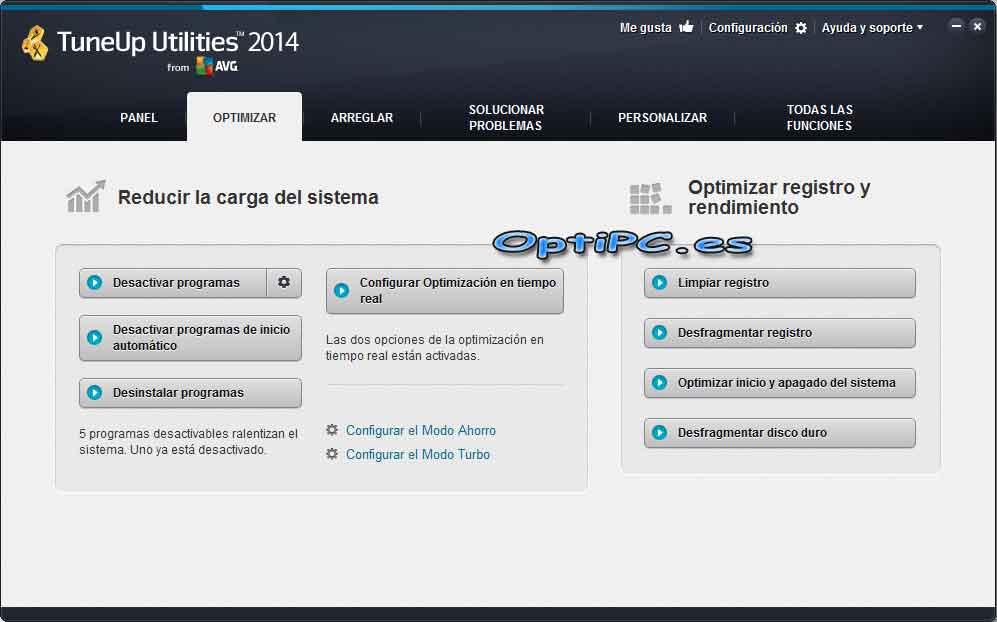
Desde esta pestaña podrás acceder a las funciones de optimización de tu equipo.
Reducir la carga del sistema

Desactivar programas (Program Deactivator).
Una de las características de esta herramienta es poder "activar-desactivar" cualquier programa, disminuyendo la carga generada en el PC por un exceso de ellos funcionando a la vez. La propuesta es que el ordenador sea más rápido y ligero, y para eso nos informa sobre la carga para el sistema de cada uno de ellos.

Desactivar Programas de inicio automático (StartUP Manager).
Si el rendimiento general del equipo es malo o tarda mucho en iniciarse puede que tengamos demasiados programas de inicio automático. StartUP Manager nos permite reconocerlos y "activar-desactivar" cualquier de ellos para convertir nuestro PC en un cohete, y reducir también el tiempo necesario para iniciar Windows.

Desinstalar programas (Uninstall Manager).
Versión muy mejorada del “Desinstalar programa” que proporciona por defecto Windows. Cuando tenemos instalada una gran cantidad de programas, lo notaremos en el rendimiento del PC y deberemos prescindir de alguno. Uninstall Manager nos ayuda con esta tarea proporcionándonos una gran información de manera muy rápida. Los programas que más ocupan, los menos usados, la última vez que se usaron, información en línea por si no sabemos que son, son algunos de los datos que tendremos en nuestra mano en nuestra misión de eliminar los innecesarios y acelerar nuestro sistema.

Configurar Optimización en tiempo real.
Es una atajo a la configuración de TuneUP Utilities justamente en la opción. Funciona evitando que programas de fondo consuman muchos recursos del sistema poniéndolos en modo "standby". Esto hace que el software que se esté usando en ese momento tenga prioridad y no disminuya de rendimiento.
Optimizar registro y rendimiento

Limpiar registro (Registry Cleaner).
Se encarga de buscar los posibles problemas existentes en el registro (debidos a la instalación y desinstalación de programas) con una detallada información y solucionarlos con unos pocos clics

Desfragmentar registro (Registry Defrag).
Con un continuo trabajo del equipo, y debido a las innumerables operaciones de lectura y escritura, en la base de datos del registro aparecerán “huecos” . Registry Defrag nos ayuda a corregir los errores y fallos estructurales aun cuando no seamos unos expertos.

Optimizar inicio y apagado del sistema (StartUp Optimizer).
Asistente que analizará los programas de inicio automático necesarios, aplicaciones en segundo plano y errores y nos dará recomendaciones (si las hay) para optimizar el inicio y apagado del equipo.

Desfragmentar disco duro (Drive Defrag).
El Disco duro sufre con el uso una gran fragmentación de los datos existentes, que se traducirá en un menor rendimiento y unos tiempos de lectura muy largos. La aplicación nos dirá si es necesario realizar una desfragmentación de los datos (volver a unir los trozos) para conseguir una mayor velocidad de transferencia y un menor tiempo de acceso al disco duro. Debemos tener muy en cuenta la recomendación, ya que es una de las partes importantes en cuanto a velocidad del PC.

Desde esta pestaña podrás acceder a las funciones de limpieza y borrado de datos
Liberar espacio en disco y eliminar datos de uso

Organizar Windows y programas (Disk Cleaner). MEJORADO
Esta es una de las aplicaciones que se han mejorado notablemente en TuneUP Utilities 2014, ya que es capaz de limpiar archivos innecesarios de 30 características de Windows , así como en más de 150 programas comerciales y por lo tanto, puedes aumentar el espacio en disco duro, evitando la aparición de errores y retrasos en el sistema. Con unos pocos clics, elimina la basura que surge automáticamente cuando se está usando el PC y no es eliminada por mejorar el rendimiento, pero que después no es necesaria.

Limpiar navegador (Browser Cleaner).
Llamado por TuneUP “El destructor de huellas 25 en 1”, nos garantiza una mayor protección realizando con un clic la eliminación de rastros de más de 25 navegadores. Mejora el rendimiento de los navegadores como Google Chrome, Mozilla Firefox, Internet Explorer, Safari, limpiando la memoria cache, cookies y todo dato presente en ellos.

Eliminar accesos directos defectuosos (Shortcut Cleaner).
La función de esta herramienta es muy sencilla, encuentra los accesos directos que pueden causar errores y los elimina, mostrando un PC más limpio y ordenado y sin errores al ejecutar archivos o enlaces.

Desactivar las funciones de Windows.
Se nos mostrara 3 funciones de Windows que seguramente no utilices y quieras desactivar para ganar unos cuanto GB. Estas funciones son, El archivo de hibernación, la indexación de búsquedas y Windows Messenger.
Analizar el uso de la memoria y borrar datos

Buscar y eliminar archivos duplicados (Buscador de duplicados). NOVEDAD
Sin duda la adición más importante a TuneUp Utilities 2014 es Duplicate File Finder, una herramienta que sirve para escanear rápidamente tus discos para localizar archivos idénticos. Está limitada en cuanto a configuración, porque no permite definir reglas para seleccionar los archivos duplicados a borrar. Sin embargo, esta herramienta es muy eficaz y fácil de usar. También es relativamente segura, puesto que no comprueba las carpetas de sistema o programas, haciendo que el usuario no corra el riesgo de perder alguna crucial accidentalmente o cualquier otro archivo importante del sistema.

Buscar y borrar grandes cantidades de datos (Disk Space Explorer).
En nuestra búsqueda de ampliar espacio en el disco duro, cuando este se agota, esta herramienta puede ayudarnos mucho. Se encarga de escanear todos los discos del equipo e indicarnos claramente los archivos o carpetas que ocupan más espacio, ya que generalmente es ahí donde más archivos olvidados o innecesarios tenemos, y por supuesto con los que más espacio recuperaremos.

Borrar datos de forma segura (TuneUp Shredder).
Nuestra trituradora particular nos conducirá a la eliminación de archivos, carpetas o el contenido de la papelera de una forma permanente y segura. Hoy en día es muy sencillo recuperar información que se creía borrada, con sus 3 geniales algoritmos de borrado, Shredder lograra que eso no ocurra y que si borras algo sea de manera definitiva.

Desde esta pestaña podrás solucionar problemas comunes , de disco, recuperar archivos u obtener información del sistema.
Comprobar el sistema y solucionar problemas

Solucionar problemas comunes (Repair Wizard).
Detectara los errores más comunes, si hay problemas en el PC o ajustes que no sean correctos mostrándonoslos directamente en la interfaz de inicio. Con Repair Wizard lograrás eliminar todos estos tipos de problemas paso a paso.

Comprobar errores en disco duro (Disk Doctor).
Para comprobar tu disco duro en busca de errores y asegurarte el buen funcionamiento de tus unidades de disco y sus datos. Disk Doctor marcara las áreas que encuentre defectuosas y, si se necesita reparara los archivos dañados.

Restaurar archivos eliminados (Undelete). Tutorial
Esta aplicación es una de las que no deseamos usar nunca, pero cuando la necesitemos nos dará un estupendo servicio. Se encargara de recuperar total o parcialmente archivos, fotos o copias de seguridad que hayamos borrado por error, incluso si la papelera está vacía y pensamos que están perdidos para siempre.
Administrar procesos y mostrar información del sistema

Mostrar y cerrar procesos en curso (Process Manager).
Otra herramienta que viene a mejorar la que trae por defecto Windows, y que es muy poco clara. El gestor de tareas de TuneUp te mostrara de una forma clara el porcentaje de uso del procesador y de la memoria, un resumen de los procesos abiertos. Nos dará información sobre cada proceso para examinarlo y decidir si queremos cerrarlo o no.

Mostrar información del sistema (System Information).
De un vistazo nos mostrara toda la información sobre el software y hardware presente en el equipo, así como una vista sobre los recursos de PC. Si tenemos cualquier duda sobre el fabricante o la versión de nuestro hardware no dudes en consultarlo con esta herramienta.
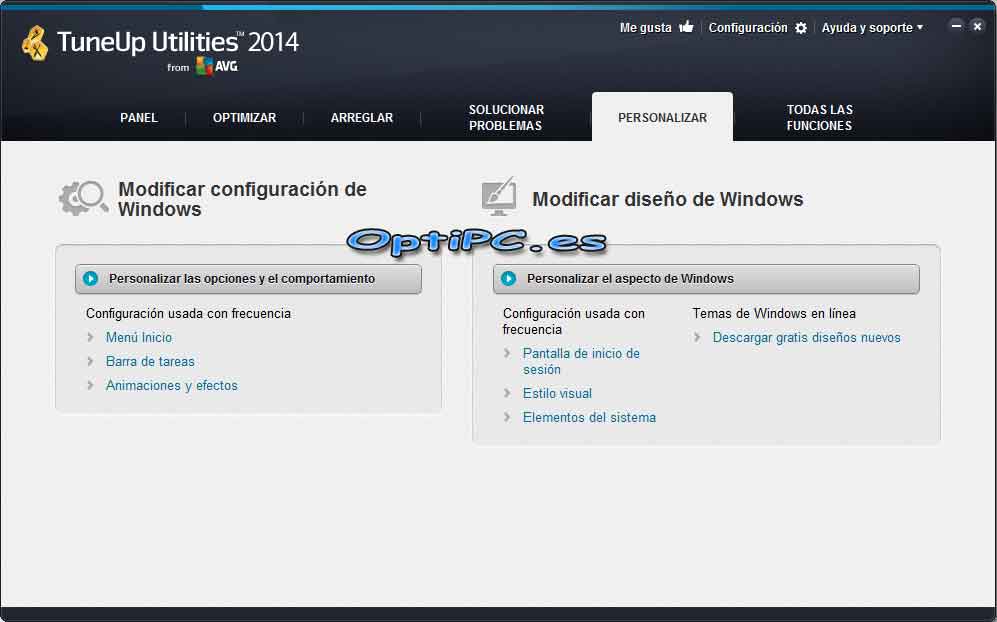
zona desde donde configuramos y personalizamos visualmente nuestro Windows.
Personalizar las opciones y el comportamiento

TuneUp System Control.
Completísima herramienta con la que puedes modificar más de 400 ajustes dentro de Windows, de manera segura y comprensible. Esto nos ahorrara mucho tiempo, ya que puedes prescindir de muchos pasos y accesos peligrosos al registro, así como no volverte loco buscado configuraciones o funciones escondidas en los menús y submenús de Windows.
Personalizar el aspecto de Windows

TuneUp Styler.
La herramienta más agradable de TuneUP Utilities 2014, te permite modificar completamente el estilo de tu Windows y personalizarlo completamente y de forma segura. Nueva pantalla de inicio, de inicio de sesión, cambiar iconos y personalizarlos, estilos visuales para para ventanas y botones. Todo esto descargando desde su web infinidad de recursos ya creados o con nuestros diseños.
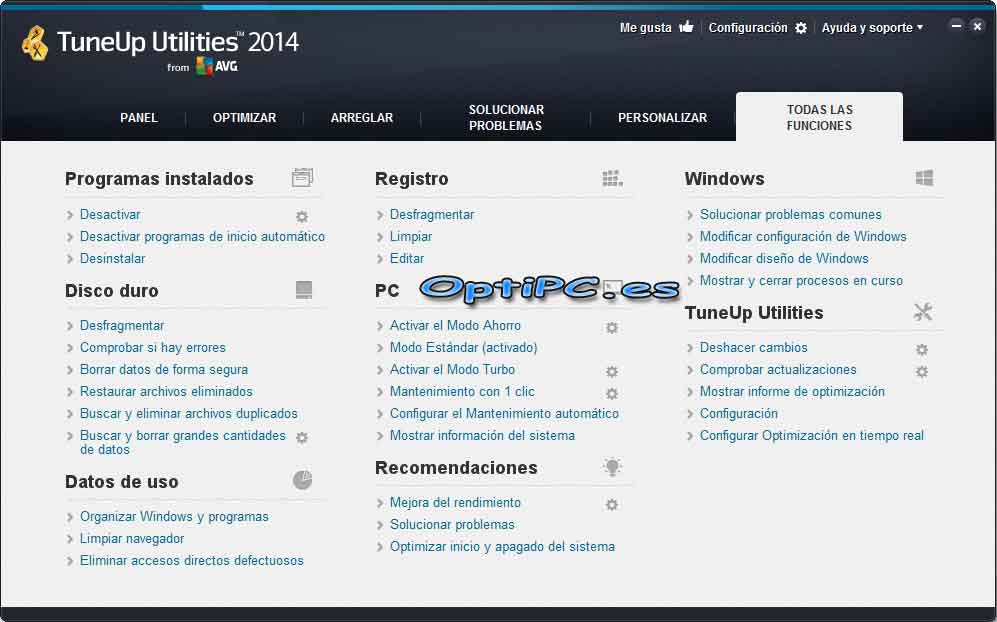
Como su nombre indica, en esta pestaña podemos ver un “sumario de las funciones” de tuneUP Utities 2014. Desde ella podemos acceder a las 33 funciones o configuraciones de que dispone TuneUP Utilities, sin perder tiempo o sin tener que buscar en el resto de pestañas. ¡Para despegar sin demoras!
 En esta ocasión os hablare de TuneUp Utillities 2104, una de las aplicaciones que considero imprescindibles en cualquier sistema operativo con Windows y que ha venido acompañándome desde 1997 en aquella maquina equipada -si mal no recuerdo- con un Intel 486DX y del que TuneUp era su mejor aliado en cuanto a optimización y limpieza del PC.
En esta ocasión os hablare de TuneUp Utillities 2104, una de las aplicaciones que considero imprescindibles en cualquier sistema operativo con Windows y que ha venido acompañándome desde 1997 en aquella maquina equipada -si mal no recuerdo- con un Intel 486DX y del que TuneUp era su mejor aliado en cuanto a optimización y limpieza del PC.![]() Buscador de duplicados, que encuentra archivos duplicados e innecesarios en tu disco duro, como música, vídeos, documentos o fotos y libera un valiosísimo espacio ocupado innecesariamente por estos archivos.
Buscador de duplicados, que encuentra archivos duplicados e innecesarios en tu disco duro, como música, vídeos, documentos o fotos y libera un valiosísimo espacio ocupado innecesariamente por estos archivos.![]() Windows 8.1 App Cleaner, especial para optimización de equipos con Windows 8, borra elementos ocultos no deseados, archivos de registro, imágenes, cookies, historiales y archivos de metadatos almacenados en una carpeta oculta en Windows 8 y 8.1.
Windows 8.1 App Cleaner, especial para optimización de equipos con Windows 8, borra elementos ocultos no deseados, archivos de registro, imágenes, cookies, historiales y archivos de metadatos almacenados en una carpeta oculta en Windows 8 y 8.1.![]() Modo avión, reduce el consumo y mejora la duración de la batería en portátiles, netbooks y tablet PC. Cuando esta opción está activada, la aplicación reduce el rendimiento del procesador y, al mismo tiempo, desconecta dispositivos y programas inútiles en ese momento que consumen mucha energía, ayudando a cumplir con las normativas de líneas aéreas en un solo clic.
Modo avión, reduce el consumo y mejora la duración de la batería en portátiles, netbooks y tablet PC. Cuando esta opción está activada, la aplicación reduce el rendimiento del procesador y, al mismo tiempo, desconecta dispositivos y programas inútiles en ese momento que consumen mucha energía, ayudando a cumplir con las normativas de líneas aéreas en un solo clic.![]()
![]()

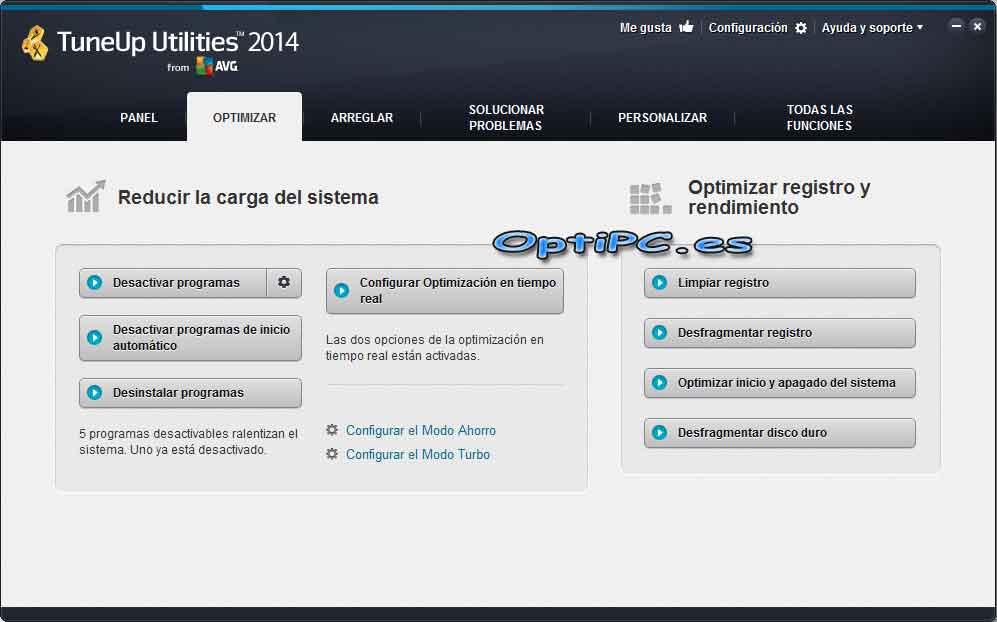


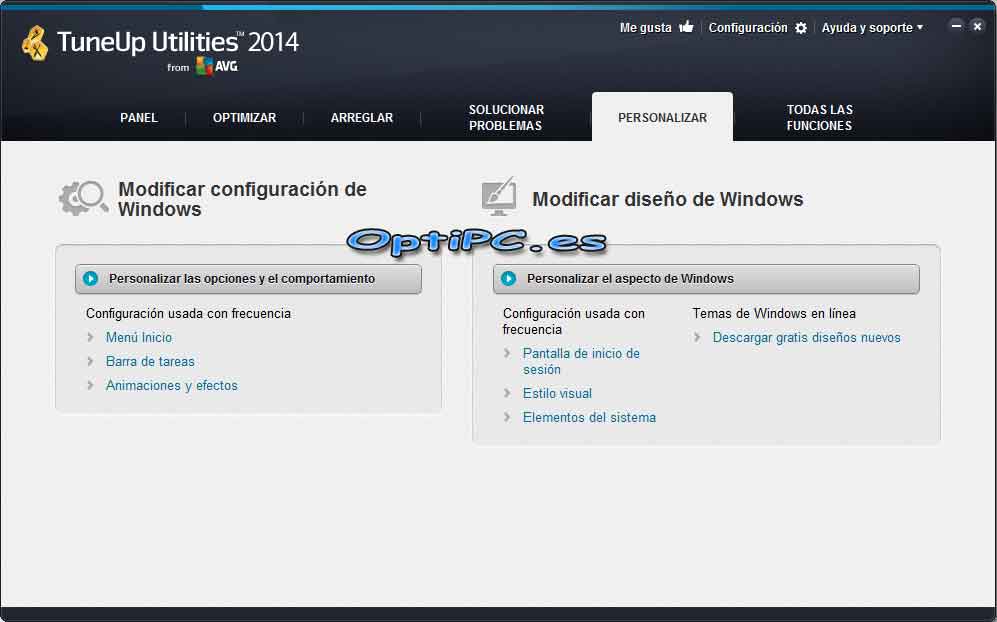
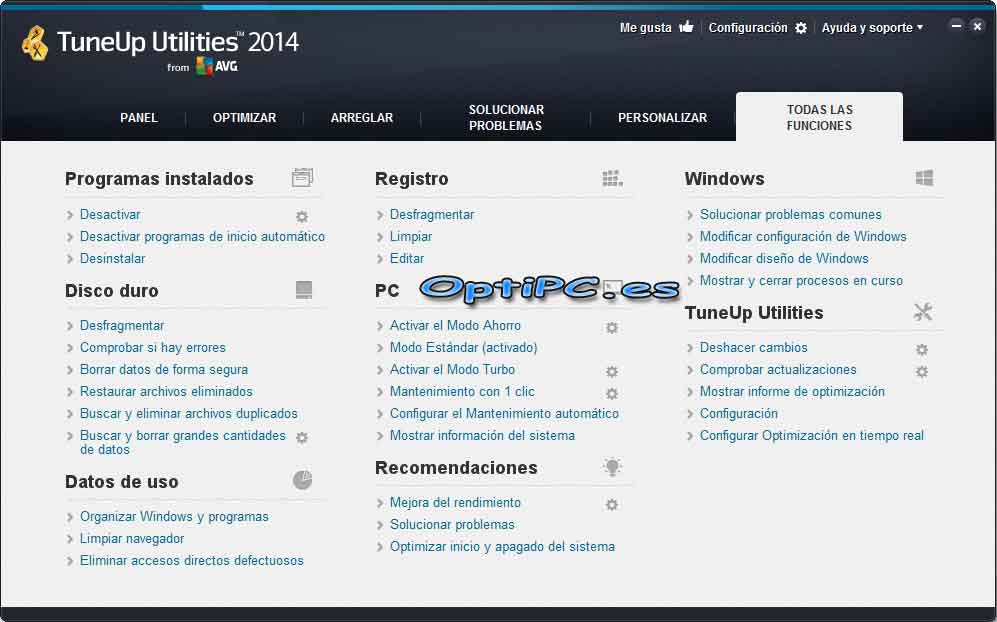

Da comienzo el plazo de Inscripciones.
Quiero una licencia.
Definitivamente el modo Turbo lo mejor de lo mejor de Tune Up!
Yo Quisiera la Licencia!
Excelente aplicación El Nuevo TuneUp Utilities 2014 optimiza con calidad la Pc que posean Windows o otro sistema operativo, lo recomiendo 100% muy buena xD
ES EL MEJOR OPTIMIZADOR DE PC QUE CONOZCO, YOTENGO LA VERSION 2013, PERO ESTA ES MUCHO MAS COMPLETA Y CON UNA INTESFAZ DE USUARIO MUCHO MEJOR, A ESTE PRODUCTO NO HAY CON QUE DARLE,OJALA PUEDA GANAR UNA DE LAS LICENCIAS, UN SALUDO MUY GRANDE Y SIGAN ADELANTE CON ESTE TIPO DE INICIATIVAS.
me encantaría este programa para mi pc, creo que es muy bueno, y voy por una licencia. gracias por esta oportunidad
todavia tengo el 2013 y espero poder actualizarlo en cualquier momento al 2014!!!
GANADOR del primer sorteo del día 22 de Marzo: Xavier
Continuamos hacia el próximo sorteo.
lo necesito, ando atrasada de versión
Finalizado plazo para participar.
GANADOR de la segunda licencia de TuneUp utilities 2014: JC60
¡Enhorabuena!